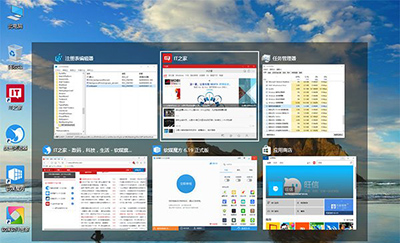Win10在切換任務時隱藏已打開窗口。很多使用win10系統的熱你都知道,在Win10中,按Alt+Tab切換窗口時默認顯示已打開的所有窗口,但這種設定可能會讓某些用戶感到雜亂,尤其是在打開窗口較多的情況下更容易有這種感覺。想要改變這種設定也很簡單,跟隨小編稍微修改一下注冊表就可以完成。一起來看看Win10在切換任務時隱藏已打開窗口教程吧。
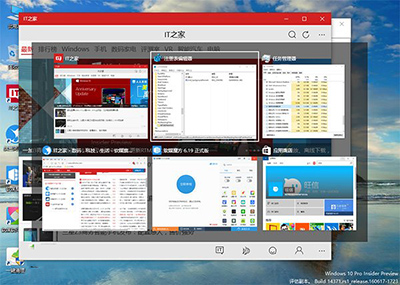
Win10
具體方法如下:
1、在Cortana搜索欄輸入regedit,按回車鍵進入注冊表編輯器
2、定位到
HKEY_CURRENT_USERSOFTWAREMicrosoftWindowsCurrentVersionExplorer
3、在Explorer下新建項,命名為MultitaskingView,如下圖——
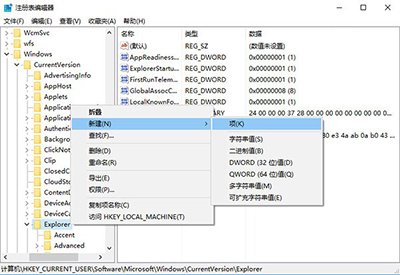
Win10
4、在MultitaskingView下新建項,命名為AltTabViewHost,如下圖——
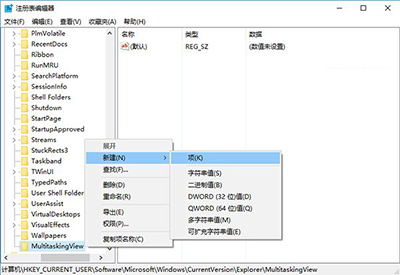
5、在AltTabViewHost右側窗口新建DWORD(32位)值,命名為wallpaper,如下圖——
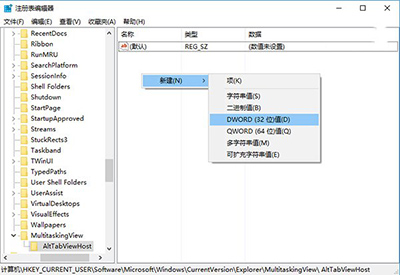
Win10
6、雙擊打開wallpaper,修改數值數據為“1”,如下圖——
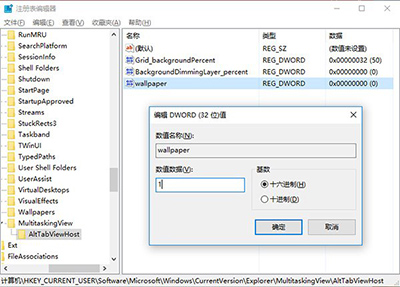
Win10
這樣一來,再次按下Alt+Tab切換任務就直接顯示桌面,而不會顯示已打開窗口了。想要恢復默認,把wallpaper數值數據改為0,或者刪除wallpaper即可。